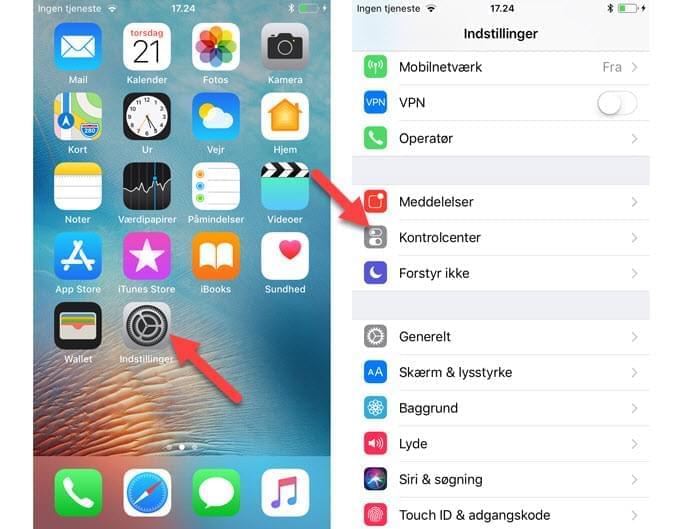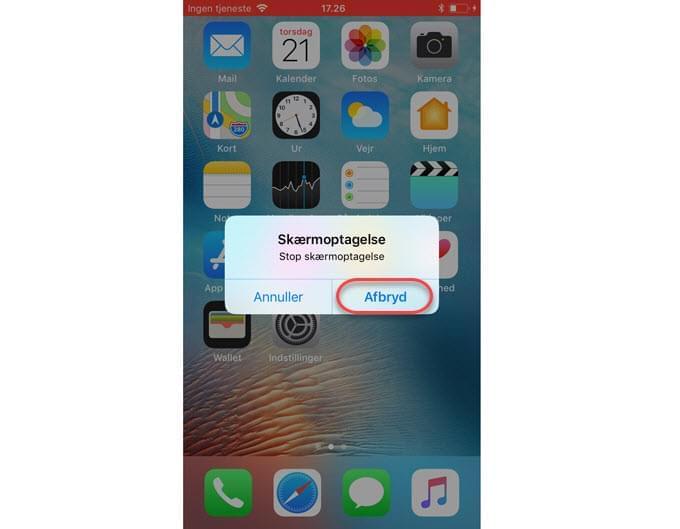Udgivelsen af iOS 11 vil ændre, hvordan du bruger din iPhone og iPad. Opdateringen kommer med mange nyttige funktioner, der øger din enheds produktivitet. For eksempel er der en uafhængig “Filer”-app, hvor du nu nemt kan organisere de filer, du har lagret på iCloud Drive og iDevices. Dermed behøver du ikke at bruge din Mac til at få adgang til dine dokumenter. En anden forbedring med opdateringen er den indbyggede skærmoptager. Vi ved alle, at det gamle OS kun giver dig mulighed for at tage screenshots. Nu giver denne ekstra funktion dig en ny måde at optage skærmens ydeevne på, uden at du er afhængig af andre programmer. For at lære mere om, hvordan man optager skærmen med iOS 11, ved at læse videre her.
Sådan bruges iOS 11-skærmoptager
Sådan aktiveres iOS 11 skærmoptagelse
Inden du begynder at optage din iPhone/iPad, skal du aktivere optagefunktionen på enheden.
- Først, gå til Indstillinger på din enhed.
- Derefter, gå til Kontrolcenter, og rul ned, til du ser Skærmoptagelse.
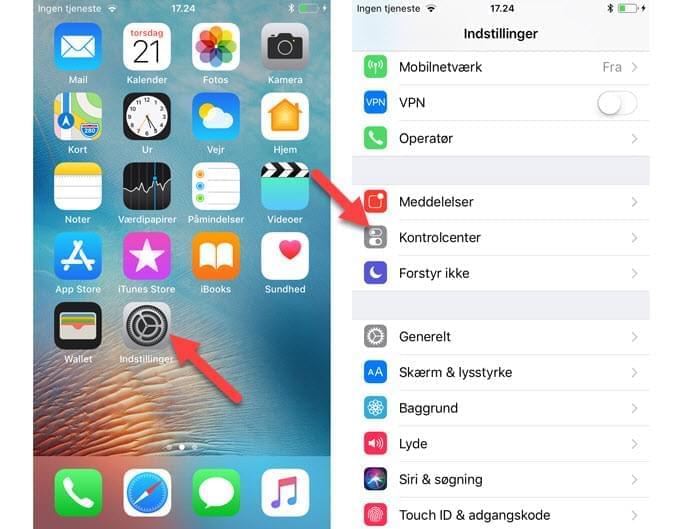
- Til sidst skal du trykke på den grønne “+”-knap, som sidder ved siden af Skærmoptagelse, for at tilføje den til dit Kontrolcenter.
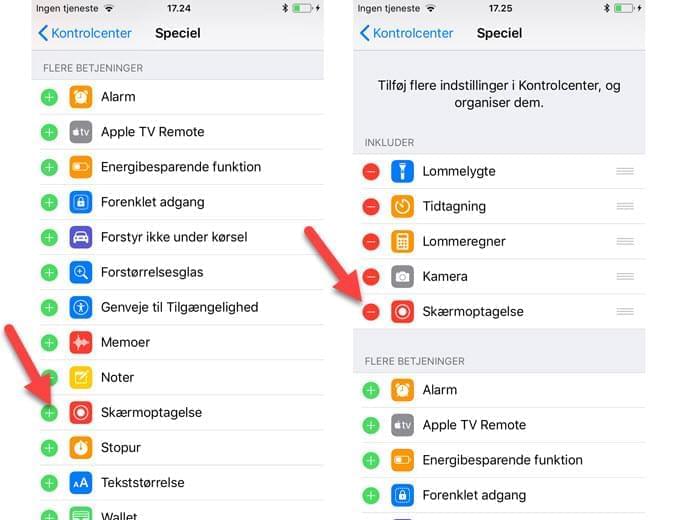
Sådan begynder du at optage iOS 11 skærmen
Når du har aktiveret skærmoptageren, kan du optage din skærm.
- Åbn dit Kontrolcenter ved at stryge fingeren op fra bunden af din iPhone/iPad.
- Find optagelsesikonet og tryk på det.
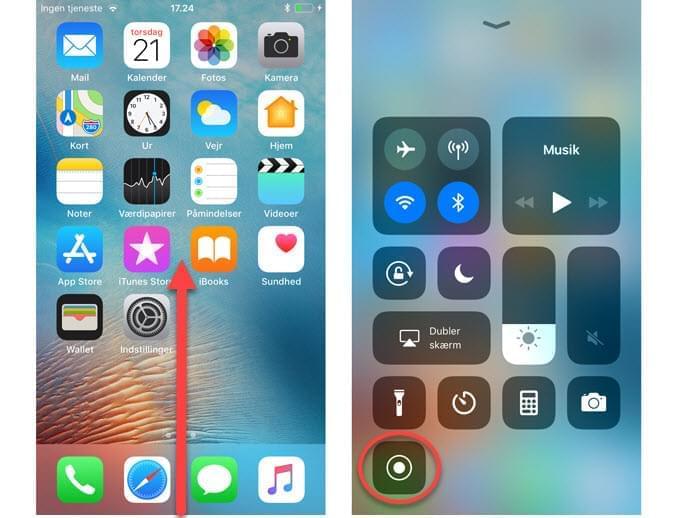
Sådan optager du lyd fra en mikrofon
- Hvis du vil optage lyd fra din mikrofon, skal du trykke og holde på optagelse-ikonet.
- Så vises et nyt vindue. Tryk på ikonet “Mikrofonlyd” for at aktivere mikrofonen på din enhed. Endelig skal du trykke på “Start optagelse” for at optage iOS 11 skærmen.
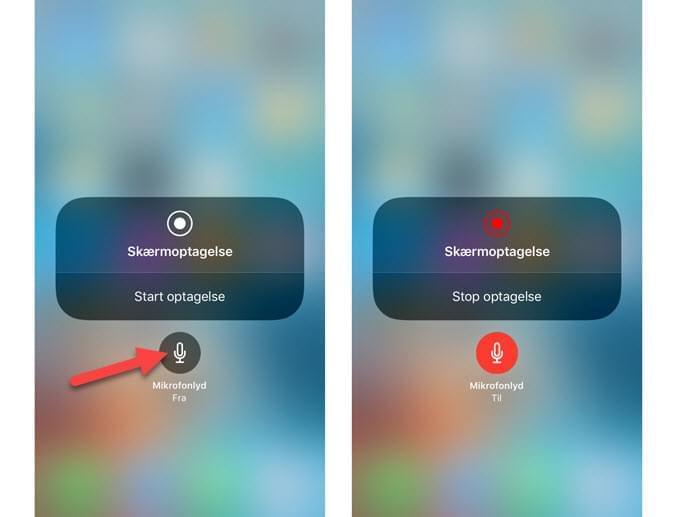
Sådan stopper du optagelsen af skærmen
Der er to måder at gemme din optagelse på din telefon/pad.
- Den ene måde er ved at trykke på statuslinjen øverst på skærmen. Når en pop-up vises, skal du trykke på “Afbryd”.
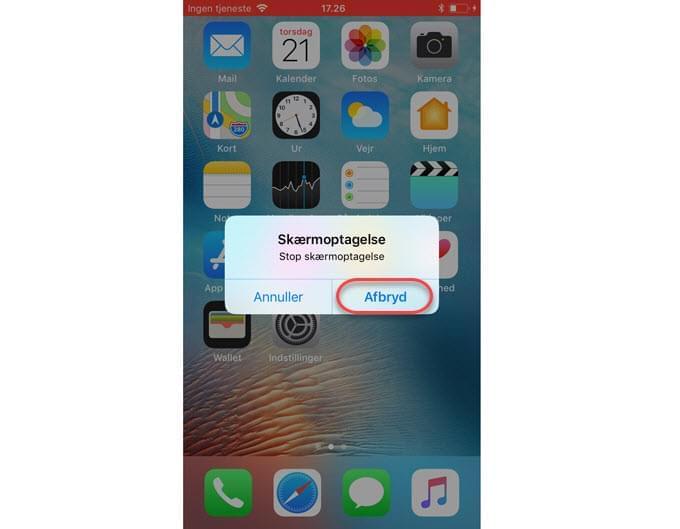
- Den anden måde er ved at åbne dit Kontrolcenter og trykke på Optager ikonet. Herefter skal du trykke på “Stop optagelse”.
Sådan redigeres den optagne video
- Hvis du vil redigere filen med din optagelse, skal du finde appen Fotos på din enhed. Vælg derefter din optagelse.
- Tryk på knappen “Rediger”, som findes nederst på skærmen.
- For at klippe filer skal du trykke og holde ankeret på den relevante side og derefter flytte ankeret til venstre eller højre. Den fremhævede del viser den tilbageværende del, når du trimmer filen.
- Når du er færdig, skal du trykke på “Ok”.
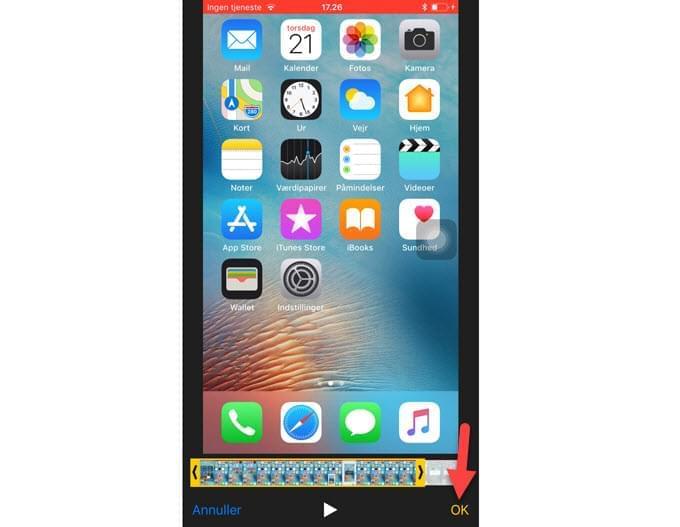
Alternativt værktøj – Apowersoft iPhone/iPad Optager
Hvis du er på udkig efter mere avancerede funktioner, anbefales det at anvende en professionel applikation. Et eksempel på et godt alternativ til iOS 11 skærmoptagelse er Apowersoft iPhone/iPad Optager. Denne applikation er designet til at spejle dine iOS-enheder til Windows og Mac og optage skærmaktiviteterne. Den har en enkel og intuitiv brugergrænseflade, som giver dig mulighed for nemt at finde de nødvendige knapper. For at forbinde din enhed til computeren skal du sørge for, at din enhed og din computer begge er tilsluttet det samme netværk.
Med hensyn til selve optagelsen tilbyder Apowersoft iPhone/iPad Optager forskellige outputformater som MP4, WMV, AVI, MOV osv. Du kan indstille videokvaliteten som høj, standard eller lav og skærmkvaliteten som 1080P eller 720P. Desuden kan du optage lyd fra mikrofonen og systemlyd samtidigt eller individuelt.
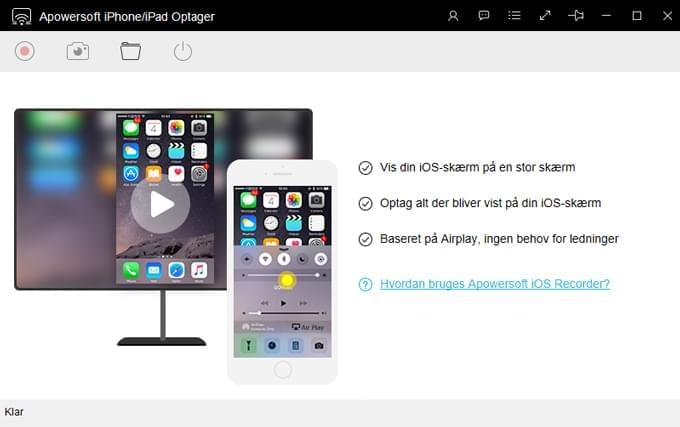
Tips om iOS-skærmoptagelse
På grund af begrænsningerne på iOS-enheder er det meget svært at finde en skærmoptager, der fungerer perfekt. På en eller anden måde kan appen ikke nok. Så hvad er det for nogle ting, du skal være opmærksom på?
- Selvfølgelig skal du have en app, der kan levere høj opløsning.
- Du skal også have en app, der understøtter forskellige videoformater (for kompatibilitet) og kan optage fra forskellige lydkilder.
- Tjek også, om du kan optage i alle tilstande – om det så måtte være portræt eller landskab.
- Det vigtigste aspekt, som du bør overveje, er, om appen påvirker din telefons ydeevne samt dens lager (hukommelse).
Lad os se på de to ovennævnte optagere og se forskellene og lighederne.
Sammenligninger mellem de to optagere
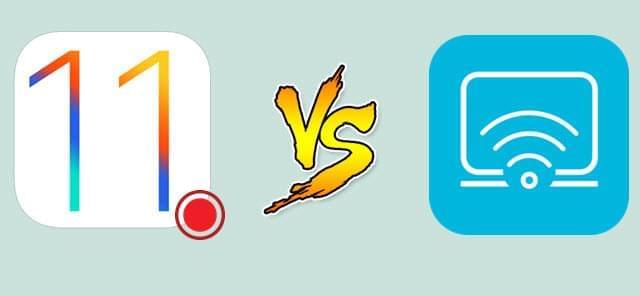
iOS 11 skærmoptagelse-funktionen og Apowersoft iPhone/iPad Optager giver iOS-brugere mulighed for at optage skærmen på deres enhed. Med hensyn til ligheder så sørger begge for, at der kan optages video på HD-skærmen. Desuden giver begge mulighed for, at både lyden fra enheden og mikrofonen kan optages.
Hvad angår forskelle, er der flere, som vi kan nævne. Den indbyggede optager i iOS 11 understøtter ikke andre outputformater. En anden ting, man skal være opmærksom på, er, at fordi optagerfunktionen er en del af systemet, kan optagelse i lang tid forårsage overophedning af din iPhone/iPad. Da filen gemmes direkte til telefonen, vil den også optage plads på din enhed. Og endelig kan du med den indbyggede optager kun optage i portrættilstand.
Apowersoft iPhone/iPad Optager giver dig derimod frihed til at vælge filformatet. Det er også en ekstern app, og derfor har den en mindre effekt på selve enheden. Desuden gemmes dine optagelser på din computer. Og endelig understøtter den optagelse i portræt og landskabstilstand.
På baggrund af ovenstående kan vi konkludere, at der er rigtigt mange fordele forbundet med at anvende et professionelt værktøj fremfor blot at stole på iOS 11.
Konklusion
Skærmoptagelse på iOS 11 er uden tvivl en stor hjælp ved forskellige lejligheder. Du kan bruge funktionen, hvis du vil optage spil og dele det med andre videodelingstjenester. Du kan også anvende funktionen, hvis du oplever problemer med din enhed og har brug for hjælp – for så kan du optage din skærm og sende billederne til en ekspert. Der er andre grunde til, at vi har brug for en optager på vores iPhone/iPad. Og uanset hvad grunden er, så er det et must at finde et brugervenligt og effektivt værktøj.